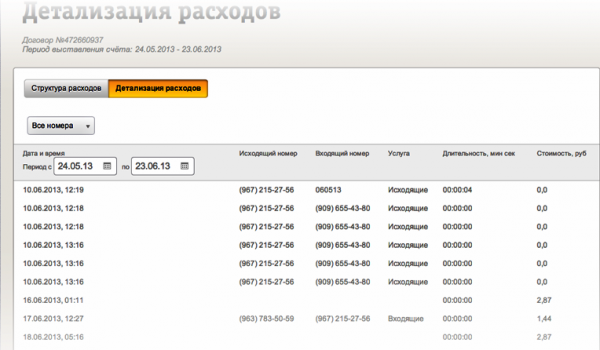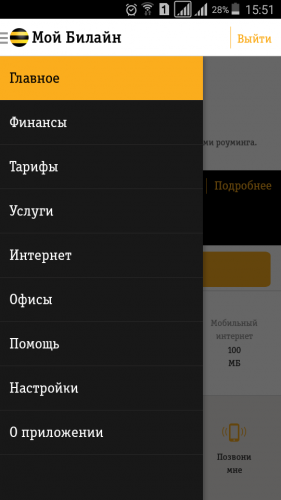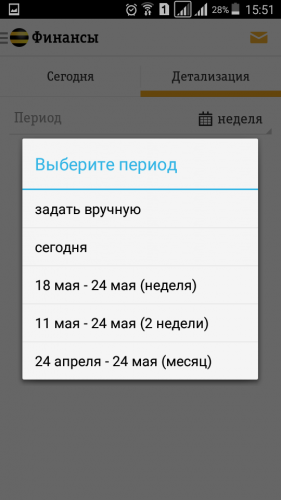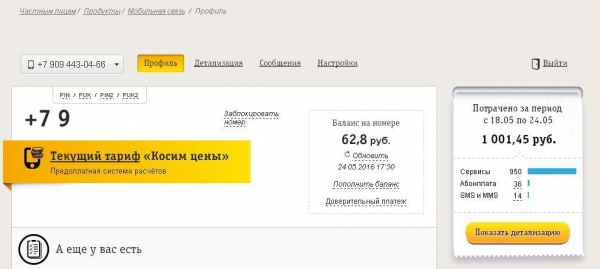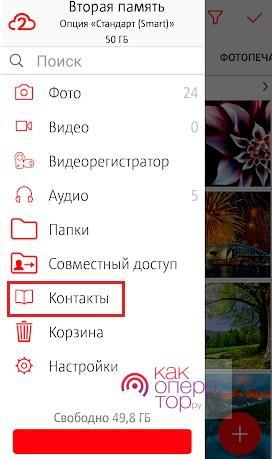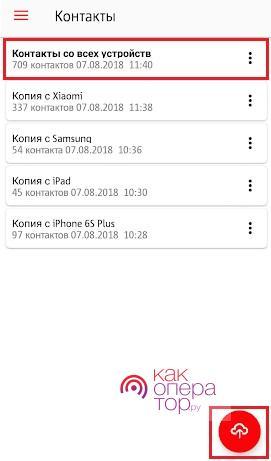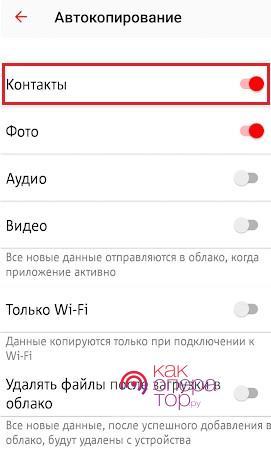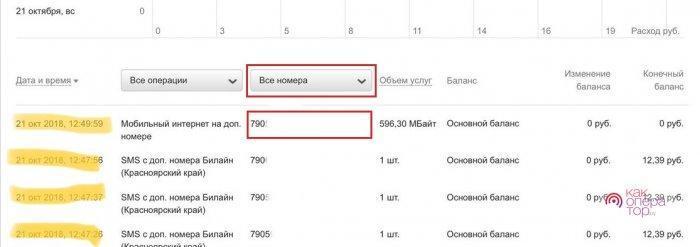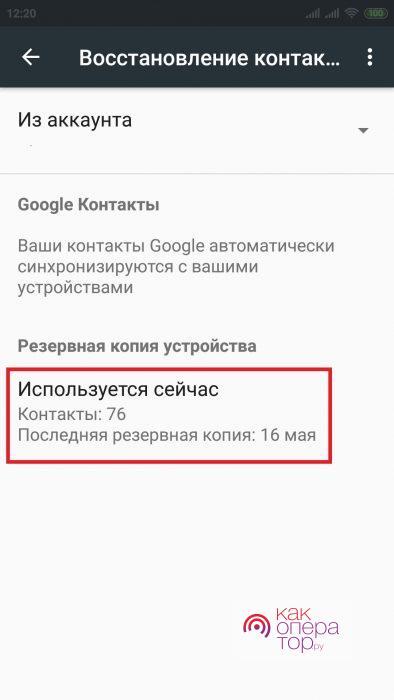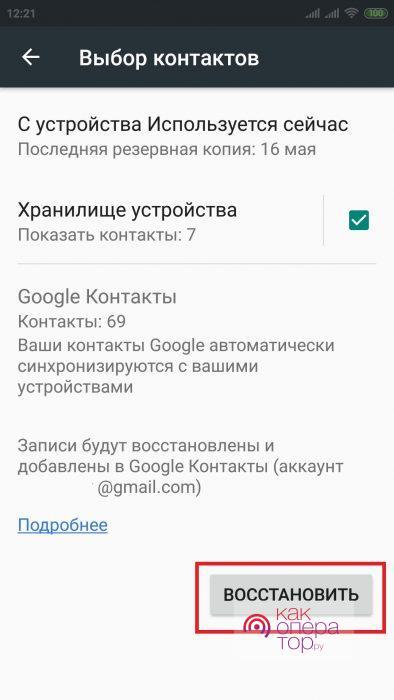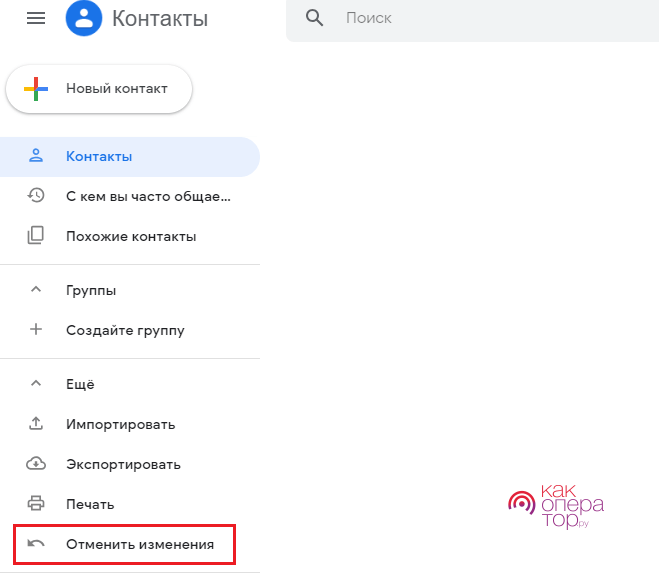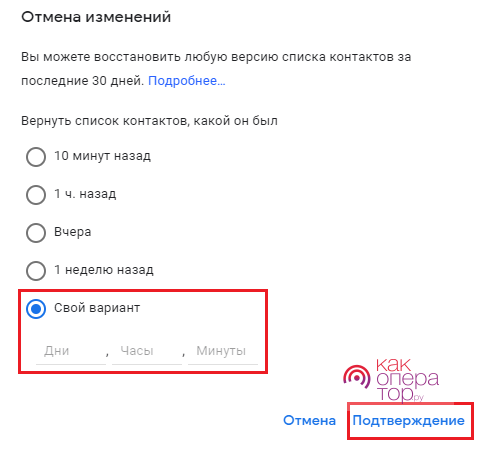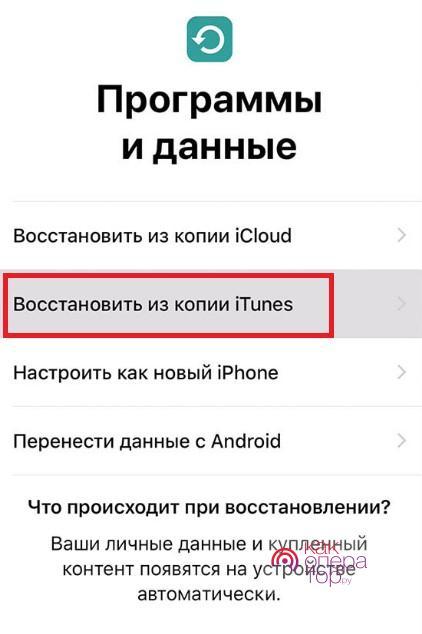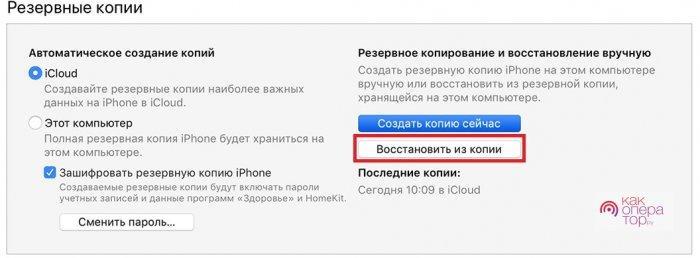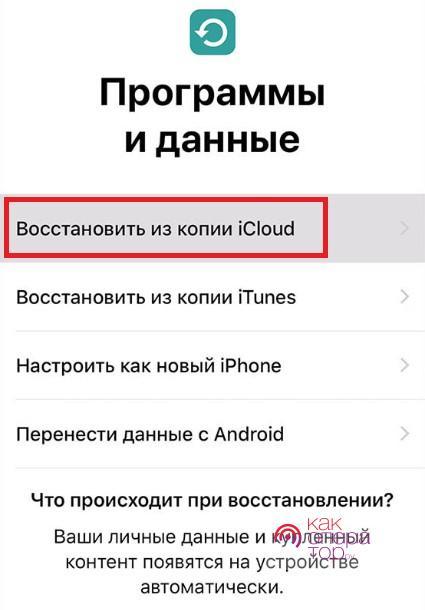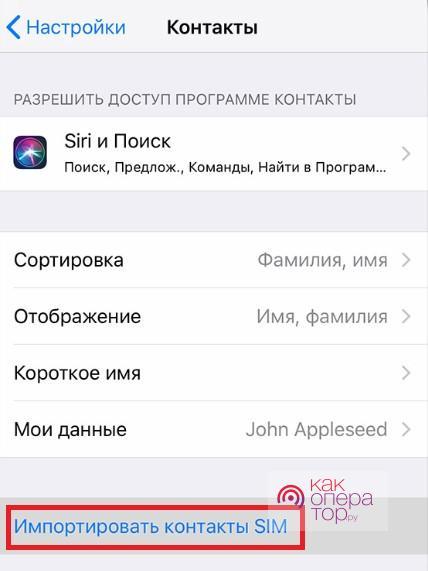Много лет назад, когда еще не было сотовых телефонов, в каждом доме можно было встретить записную книжку, в которой записывались номера телефонов. Также были и специальные справочники с номерами телефонов, выпускаемые практически во всех городах. В них можно было найти не только телефоны организаций, но и домашние номера друзей, знакомых, родственников, и коллег.
При отсутствии такого справочника, можно было совершить звонок в справочную службу, назвать фамилию и адрес человека, и получить его номер телефона. В сотовой связи такая возможность отсутствует, поскольку операторы не вправе предоставлять личные данные своих клиентов по обычному запросу.
Сейчас при потере, или поломке телефона и сим карты, у пользователя возникает необходимость не только восстанавливать сим карту, но и записанные номера телефонов. В рукописном виде хранение контактов ушло в прошлое, и восстановить номера с потерянной сим карты бывает сложным заданием.
Сегодня мы расскажем, как восстановить номера телефонов из контактов сим карты любого оператора — билайн, МТС, или МегаФона, а также как обезопасить себя от необходимости совершать сложные действия в непредвиденной ситуации.
Самым простым способом обезопасить себя от необходимости восстановления номеров при поломке сим карты или если она будет утеряна — создать их резервную копию. Можно посоветовать сделать это “по старинке”, и переписать телефонные номера в блокнот, но это может занять большое количество времени, в зависимости от количества телефонов.
При создании резервной копии все зависит от того, какой телефон используется. Если это смартфон, то задача является достаточно простой. Просто необходимо использовать на нем аккаунт, который зависит от операционной системы гаджета. На Андроид достаточно добавить аккаунт Google, на Айфоне — iTunes, а на Виндоус — Microsoft. С их помощью можно настроить синхронизацию не только контактов, но и других данных, которые в любое время можно восстановить, даже в случае простой покупки нового телефона.
Дополнительно отметим, что можно использовать хранилища других сервисов и производителей мобильных устройств. Так, к примеру, смартфоны Samsung имеют собственный сервис хранения и восстановления важных данных. С его помощью можно сохранить не только контакты, но и другие данные со своего предыдущего телефона, включая пароли к различным аккаунтам в соцсетях, авторизации на сайтах, пароль от точек доступа Wi-Fi и прочее.
Отметим, что для создания резервной копии предварительно необходимо скопировать номера в память устройства, а можно выбрать вариант прямого импорта в аккаунт. Первый способ поможет в случае, если хотите создать файл резервной копии, восстановить из которого номера будет доступно даже в случае, если не будет подключения к интернету.
Для восстановления из резервной копии, достаточно просто войти на устройстве со своей учетной записью, и запустить синхронизацию, а восстановить можно не только номера на новую сим карту, но и сообщения. В этом случае все данные сохранятся. При желании можно загрузить на компьютер резервную копию. Независимо от вида учетной записи, нужно зайти в нее с компьютера, и в разделе “Контакты” загрузить их. При необходимости можно будет восстановить их просто подключив устройство к компьютеру, и провести синхронизацию между ними.
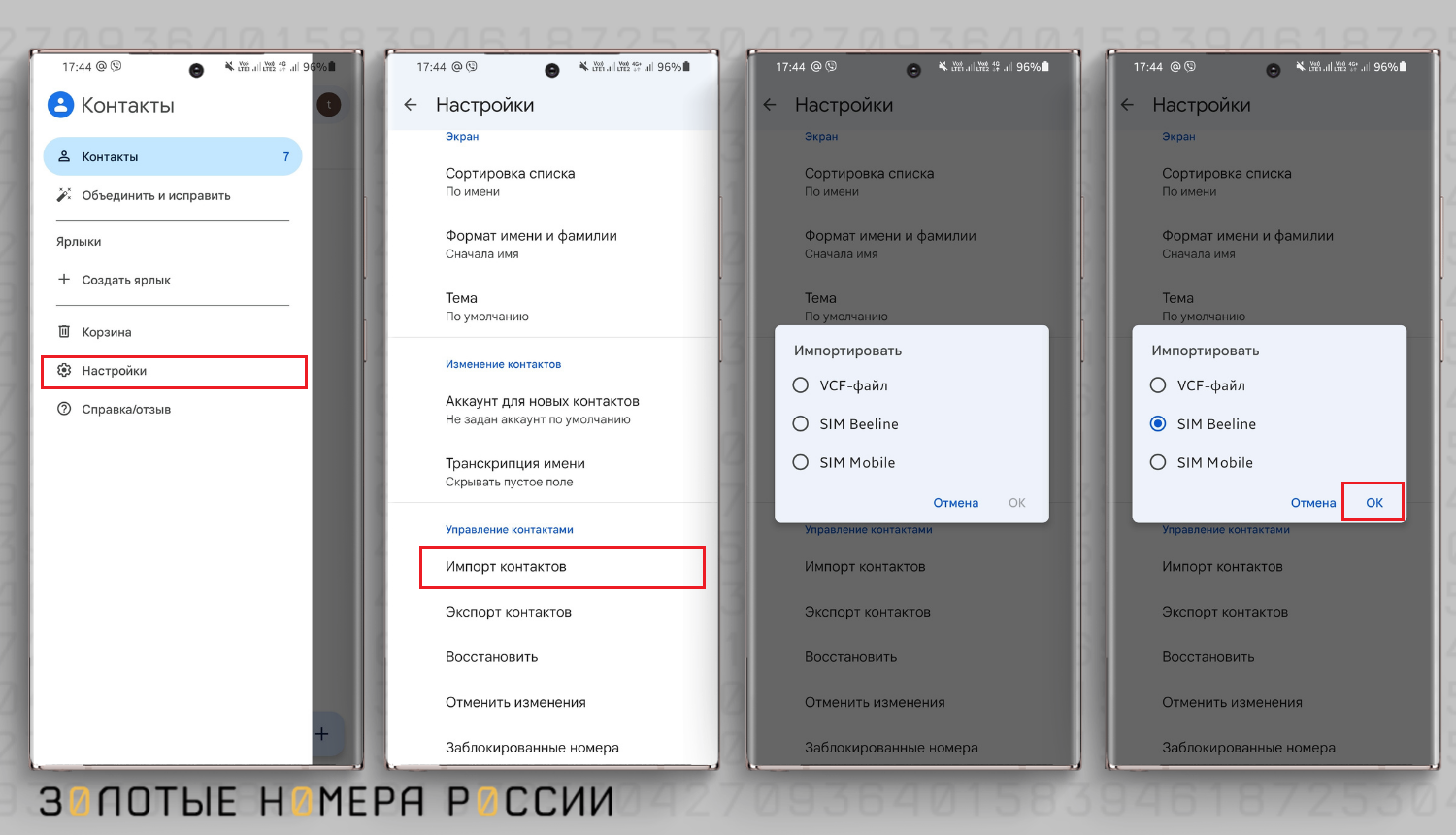
При синхронизации через аккаунт нужно учитывать, что для этого способа доступны как номера, которые хранятся в устройстве, так и на сим карте. Сохраняя номера исключительно на симке, многие пользователи аргументируют это тем, что так гораздо удобнее, поскольку при желании можно просто установить сим в другой телефон, и все контакты будут доступны. С этим сложно поспорить, но при сохранении номеров в память устройства преимуществ гораздо больше.
Так, при сохранении номеров в память гаджета, их также можно дублировать на сим карту, но и использовать множество дополнительных полей для одного абонента. Если у человека несколько номеров, то можно в одном контакте указать их, а также адрес, имейл, дату рождения, и множество другой полезной информации. Все это будет доступно при загрузке из резервной копии, а вот восстановить номера телефонов с утерянной сим карты невозможно, поскольку при восстановлении симки, номера не восстанавливаются.
Если по каким-либо причинам хранение резервной копии в облачных сервисах не приемлемо, то есть другие простые решения, позволяющие хранить такую информацию. Так, достаточно простым способом может стать второй телефон. Это может быть старый телефон, который уже не используется, но лежит дома без дела.
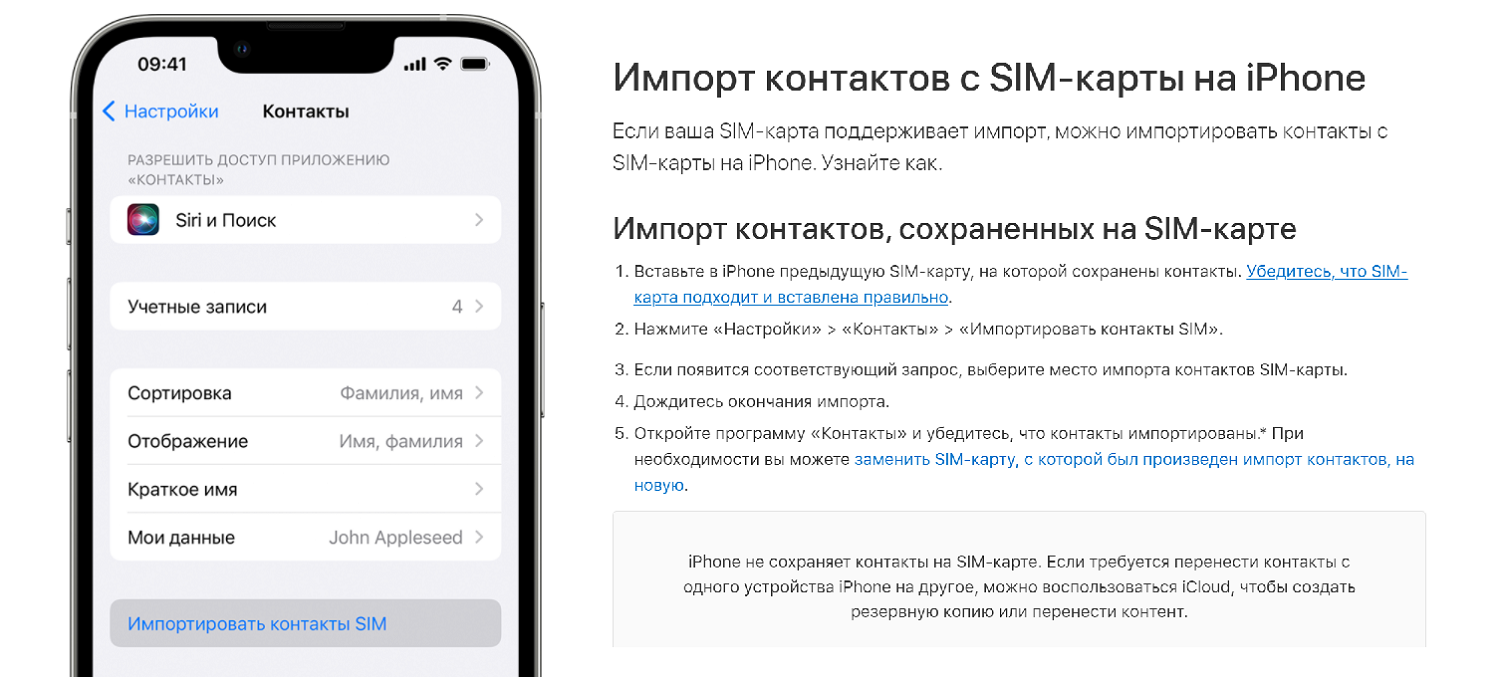
Сохранить контакты на втором телефоне можно двумя способами, не требующими подключения к интернету. Первый — установить в этот телефон свою сим карту с номерами, и просто скопировать их через настройки контактов в память устройства.
Второй вариант подойдет тем, кто сохраняет контакты в памяти телефона. В этом случае можно использовать передачу контактов по bluetooth. Для этого нужно включить его на обоих устройствах, зайти в контакты на новом телефоне, и выбрать в настройках отправить по bluetooth.
Учитывать необходимо и то, что в отличие от автоматической синхронизации, необходимо время от времени повторять процедуру, если появляются новые контакты в записной книжке. Чтобы избежать путаницы, то можно на “резервном” устройстве перед загрузкой удалять все номера, и отправлять в его память все контакты сразу, а не добавлять только отсутствующие.
Если неприятная ситуация уже произошла, а резервной копии контактов с украденной или утерянной сим карты нет, то восстановить номера будет сложнее. Да и вариантов в этой ситуации немного, а решение вопроса потребует длительного времени.

Единственным способом восстановить свои прежние контакты является заказ детализации звонков по своему номеру у оператора. Сделать это можно бесплатно в своем личном кабинете, или позвонив оператору. Учитывайте, что получить бесплатно можно только детализацию в электронном виде, которая может быть отправлена на почту, или доступна для просмотра и загрузки в кабинете абонента. При заказе детализации в бумажном виде в салоне компании, стоимость отличается у разных операторов, и также зависит от срока, за который требуется получить расшифровку.
После получения детализации будут доступны все номера, с которых поступали, и на которые совершались звонки. Разумеется, что все номера будут указаны без имени абонента, но в случае отсутствия других вариантов восстановления, этот также может помочь хотя бы частично сохранить прежние контакты.
После этого нужно будет создавать все контакты заново, а начать нужно с тех, у которых не сложно вспомнить владельца номера. Добавлять контакты заново нужно также при поступлении звонков на номер, сразу сохраняя их и указывая имя пользователя. Также, начните создавать резервную копию, что в будущем обезопасить себя от потери своих контактов.
В случае если потребовалось восстановить контакты если симка перестала работать, заказывать детализацию не потребуется. Поскольку телефон у вас на руках, то посмотрите истории вызовов и сообщений. Все номера в них будут указаны, но без имени контактов.
Дополнительно можно воспользоваться мессенджерами, если они использовались. Однако такой вариант сможет выручить, если история архивировалась в облаке. После установки мессенджера на новом телефоне, выполните восстановление истории своих сообщений.
Разумеется, что в них не будут указаны имена контактов в том виде, в котором они хранились на вашем устройстве ранее. Однако такой способ позволяет быстро восстановить важные контакты, а фото пользователей поможет быстрее определить чей это номер, даже не читая историю сообщений.
Еще одним вариантом восстановить свои контакты, являются социальные сети. Просто обратитесь к своим друзьям через сообщения, или просто сделайте пост на своей странице, в котором напишите, что потеряли телефон либо его украли. Прочитав такое сообщение, ваши друзья и коллеги смогут отправить вам свои номера, а вы сможете сохранить их на своем новом телефоне.
Что делать, если номера телефонов и все контакты ваших знакомых и друзей удалились с симки смартфона? Как самостоятельно восстановить номера на симке Билайна? Потеря номеров с сим-карты Билайн может привести к самым разным последствиям, вплоть до самых негативных. Раздел «контакты» в телефоне – основной для любого пользователя. Мы заглядываем в него, когда необходимо связаться с родственниками, коллегами, совершить важнейшие звонки.
Содержание:
-
Способ первый: посетить офис Билайн
-
Способ второй: восстановление через «Личный кабинет»
-
Как разблокировать сим карту Билайн 2022
-
Как восстановить коды PIN и PUK
-
**05*PUK-код*новый PIN*повтор нового PIN#
-
Видео-инструкция 2022: как восстановить номер сим-карты самостоятельно
Любой пользователь хоть раз в жизни оказывался в столь неприятной ситуации. Многие после этого отказывались от использования сим-карты этого оператора, думая, что потеря контактов произошла по вине компании. На самом деле, причин исчезновения номеров немало, но никогда не стоит отчаиваться, особенно, если пользователь является владельцем сим-карты «Билайн».
«Пчелиный» оператор много лет работает на отечественном рынке сотовой связи, сформировав огромное количество инструментов, которые помогают юзерам без потерь преодолевать любые проблемы. В том числе, и потерю контактов с сим-карты.
Согласно официальной статистике 2022, большинство пользователей сотовых телефонов и смартфонов хранят номера в памяти сим-карты, а не на самом устройстве. Основная причина этому проста: юзеры меняют телефоны чаще, чем сим-карты. После того, как гаджет вышел из строя, пользователь просто вытаскивает из него карточку и вставляет ее в новый телефон. Пластиковые носители служат десятилетиями и постепенно на них накапливается значительное количество номеров.
Тем не менее, бывают и такие ситуации, когда контакты с сим-карты оказываются недоступными для юзера. Например, он может потерять карточку или повредить ее. К счастью, всю информацию с симки можно восстановить. Способам восстановления и посвящена эта статья.
Способ первый: посетить офис Билайн
Посещение офиса Билайн – универсальный ответ на все возникающие проблемы. Но в этом случае нужно помнить, что сотрудник компании будет разговаривать по поводу сим-карты, только с непосредственным абонентом номера, то есть, с человеком, чьи личные данные были использованы при регистрации карточки.
Чтобы подтвердить свою личность, в офис необходимо взять паспорт или вспомнить кодовое слово.
Второй этап восстановления контактов с помощью операторского центра «Билайн» — подготовка заявления на услугу «Детализация звонка». Абонент получит полную распечатку всех полученных и отправленных вызовов за обозначенный им временной период.
Обязательно нужно учитывать, что детализация – процесс не самый быстрый. Заявление будет отправлено на рассмотрение в головной офис, что отнимает немало времени.
Способ второй: восстановление через «Личный кабинет»
Еще один эффективный метод восстановления контактов на симке – использование уникального инструмента «Билайн» под названием «Личный кабинет». Кабинет получает каждый пользователь сим-карт «пчелиного» оператора, прошедший простую процедуру регистрации на официальном веб-портале beeline.ru.
В разделе «Помощь» ищем подраздел «Детализация». Выбираем период времени, за который мы хотим узнать данные об исходящих/входящих вызовах. Кроме того, пользователь устанавливает, куда именно он хочет получить список.
Позволяет восстановить номера на карточке и мобильное приложение «Мой Билайн», которое можно бесплатно скачать из Google Play или App Store. Для этого проводим следующие манипуляции:
- в расположенном в левой части экрана меню ищем раздел «Финансы»;
- находим в этом разделе услугу «Детализация», выбираем необходимый период.
Если сохранность симки не вызывает сомнений и утрачена лишь занесенная на нее информация, пользователю можно применять специальный инструмент «Детализация по e-mail». На электронную почту абонента поступит подробная информация о совершенных за последний месяц звонках. Активировать опцию очень просто: нужно отправить сообщение со своим e-mail на краткий номер 1401. Отправка сообщения абсолютно бесплатная.
Если у вас украли телефон, или вы его потеряли, нужно скорее заблокировать сим-карту. Осуществить блокировку можно по специальному номеру 8-800-700-0611. Если возможности позвонить на этот телефон нет, следует обратиться в салон связи «Билайн». Оператор попросит предъявить паспорт.
Наличие доступа в глобальную сеть позволяет заблокировать симку через «Личный кабинет».
Как разблокировать сим карту Билайн 2022
Смотрите видео как разблокировать номер Билайн сим карты. В инструкции подробно описывается как самому разблокировать симку мобильного телефона.
Кстати, восстановление доступа к карточке также осуществляется по номеру 8-800-700-061. Можно также отправить заявление об активации номера. Чтобы сделать это, нужно прийти в центр продаж услуг «Билайн» и с помощью оператора составить заявку. Бланк заявления пользователю дадут в офисе «пчелиного» оператора.
Как восстановить коды PIN и PUK
Кодовая комбинация PIN – это универсальное и эффективное средство защиты сим-карт «Билайн». Однако, случается так, что пользователь забывает код, пытается вспомнить его и несколько раз неправильно вводит комбинацию. В этом случае симку просто блокируют.
Для восстановления доступа к номеру, абоненту придется использовать PUK-код. Эту цифровую защитную комбинацию можно обнаружить на пластиковой основе сим-карты прямо под пин-кодом.
С помощью PUK-кода пользователь меняет пин-код на новый. Происходит эта процедура с помощью специальной комбинации:
**05*PUK-код*новый PIN*повтор нового PIN#
Утеря PUK-кода также не является фатальной для сим-карты. Вернуть доступ к ней можно, побывав в офисном центре «Билайн», или позвонив на 8-800-700-0611. Клиенту обязательно понадобятся паспортные данные, а в офисе его попросят написать заявление о восстановлении кодов.
Видео-инструкция 2022: как восстановить номер сим-карты самостоятельно
Если у вас есть вопросы или интересные новости, пожалуйста опубликуйте их в комментариях!
Если информация была полезной для вас, будьте добры, сделайте репост, поделитесь в социальных сетях!
Автор: Анна Бурданина
Зачастую пользователи мобильных телефонов больше предпочитают хранить контакты в SIM-карте, а не в памяти устройства. Мобильные телефоны менее долговечные и в большинстве случаев чаще меняются нежели сим-карты. Однако и данный способ может оказаться ненадежным, так как симка может быть утеряна вместе с мобильным устройством или же повредиться. В данном случае все контакты, которые были в ней сохранены можно восстановить.
Визит в офис компании Билайн
- Первое, что нужно знать, так это то, что оператор будет разговаривать по этому поводу только с владельцем утерянной SIM-карты, на которого она была зарегистрирована.
- Для подтверждения, абонент должен будет показать в офисе свои паспортные данные.
- Далее нужно будет составить заявление о детализации звонков.
- После этого абоненту будет представлена распечатка всех входящих, а также исходящих вызовов за какое-либо определенное время.
Следует выделить тот факт, что детализация звонков может предоставляться не сразу, так как ваше заявление сперва отправляется на рассмотрение.
Мобильное приложение и Личный кабинет
Вернуть номера на симке можно и с помощью личного кабинета, который находиться на официальном сайте Билайн. В разделе «Помощь» откройте вкладку «Детализация». Здесь вы сможете выбрать куда будет отправлен список с вызовами за определенный промежуток времени.
Восстановить контакты на SIM-карте возможно и с помощью мобильного приложения:
— в меню слева выберите раздел «Финансы»;
— далее выберете детализацию за необходимый период.
В тех случаях, когда симка в сохранности, а утрачены лишь номера, которые сохраненные в её памяти, тогда можно воспользоваться еще одной услугой «Детализация на e-mail». Чтобы получить подробный отчет о всех звонках за прошлые 30 дней на почту, нужно всего лишь послать со своего номера СМС на номер 1401 с электронным ящиком в виде текста.
Если мобильное устройство было украдено или же утеряно, то карту рекомендуется как можно быстрее заблокировать. Данное действие можно совершить в салонах Билайн или же позвонив по номеру 8-800-700-0611. Данную операцию можно сделать и в Личном кабинете.
Восстановление PIN и PUK кодов
Если вы несколько раз ввели неправильный PIN-код, то карточка может заблокироваться. Дабы восстановить доступ, может понадобиться PUK-код, который указан на пластиковой основе карты рядом с кодом PIN. Для этого нужно набрать на телефоне такую команду: **05*PUK-код*новый PIN*повторить новый PIN#.
Если PUK был утерян, тогда восстановить доступ к карточке можно с помощью звонка по номеру 8-800-700-0611 или же в любом офисе компании Билайн. Для восстановления нужно будет предоставить паспорт абонента, а также заявление с просьбой о восстановлении.
Всю подробную информацию, касающеюся восстановления можно просмотреть на официальном сайте Билайн.
Как восстановить номера на сим карте?
Опубликовано: 24.05.2016
Чаще всего пользователи мобильных телефонов предпочитают сохранять контакты на сим-карте, а не в памяти телефона: устройства, как правило, гораздо менее долговечны и чаще сменяемы, нежели пластиковый носитель. Однако и этот способ не является надежным: сим-карта может быть утеряна вместе с телефоном, либо повреждены данные на ней. В таком случае все сохраненные на ней контакты можно восстановить.
Посещение офиса
- В первую очередь необходимо помнить, что оператор будет общаться по данному вопросу только с владельцем утраченной сим-карты, на которого она зарегистрирована.
- В подтверждение абоненту необходимо будет предоставить в офисе полные паспортные данные.
- Следующим шагом будет составление заявления на детализацию звонков.
- Далее абоненту будет предоставлена распечатка всех входящих и исходящих вызовов за определенный период времени.
Абоненту необходимо учитывать и тот факт, что детализация звонков может быть предоставлена не сразу, так как заявление сначала отправляется на рассмотрение.
Личный кабинет и мобильное приложение
Восстановить номера на сим-карте можно и через личный кабинет на сайте beeline.ru, где в разделе «Помощь» найти вкладку «Детализация». Здесь можно выбрать, куда именно будет отправлен список вызовов за тот или иной период времени.
Восстановить контакты на сим-карте можно и через мобильное приложение, где необходимо проделать следующее:
- в меню слева выбрать раздел «Финансы»;
- выбрать детализацию и указать нужный период.
Если сим-карта в сохранности, а утеряны лишь сохраненные в ее памяти данные, можно воспользоваться услугой «Детализация на e-mail». Чтобы подробный отчет о звонках за прошедшие 30 дней получить на почту, достаточно отправить со своего номера СМС-сообщение на номер 1401 с электронным адресом в качестве текста.
Если телефон был украден или утерян, сим-карту необходимо будет как можно скорее заблокировать: либо по номеру 8-800-700-0611, либо обратившись в ближайший салон Билайн. В данном случае владельцу номера необходимо будет назвать свои паспортные данные. То же самое можно сделать в личном кабинете.
Восстановить доступ к сим-карте можно также по номеру 8-800-700-0611, либо отправив заявку о разблокировке номера.
Для этого также можно прийти в офис Билайн и составить заявление на разблокировку номера, его бланк можно взять на официальном сайте.
Восстановление PIN и PUK
Если несколько раз был введен неправильный пин-код, то сим-карта может быть заблокирована. Чтобы восстановить доступ к ней, абоненту понадобится PUK-код, который всегда указывается на пластиковой основе карты рядом с пин-кодом. Для этого необходимо набрать на телефоне следующую команду:
**05*PUK-код*новый PIN*повторить новый PIN#
Если PUK-код был утерян, то восстановить доступ к карте можно по номеру 8-800-700-0611 или в одном из официальных офисов. Здесь по-прежнему нужен будет паспорт абонента и заявление с просьбой восстановить PIN-код.
Вся полезная информация о том, как восстановить PIN-код, а также бланк заявления можно найти на сайте.
Читайте также, что такое городской номер Билайн и как подключить золотой номер.
Чтобы восстановить контакты на сим-карте, можно использовать синхронизацию устройств, услуги мобильного оператора или встроенные функции смартфона. Но сделать это необходимо в течение месяца со дня удаления, иначе данные уйдут безвозвратно. Рассмотрим все доступные варианты и их особенности.
Содержание
- Можно ли восстановить удалённые контакты
- Сервисы от мобильных операторов
- Восстанавливаем контакты на Андроиде
- Инструкция для Айфонов
Можно ли восстановить удалённые контакты
Успешность восстановления удалённых контактов зависит от версии операционной системы устройства и его модели. На данный момент технологии позволяют вернуть почти любые утерянные данные, но, чтобы это было возможным, производить операцию необходимо сразу.
Существует разный порядок действий для смартфонов, работающих на iOS и Android. Помимо встроенных функций устройств есть дополнительное программное обеспечение, но чаще всего использовать его не приходится. Для восстановления данных контактов в списке телефонной книги вполне достаточного внутреннего функционала.
Основные способы восстановления:
- синхронизация смартфонов через одну учётную запись;
- создание резервной копии информации, хранящейся на устройстве;
- обращение к услугам операторов, предоставляющих собственное «резервное копирование».
Поскольку удаление контакта не влечет за собой очистку журнала вызовов, найти нужный номер можно там. Это потребует времени и хоть какого-то знания комбинации цифр, но позволит заново внести абонента в телефонную книгу. Таким же образом номер будет отражён в сообщениях — только при ручной очистке раздела все сведения удаляются.
Для всех упомянутых способов действует одно правило — чем раньше восстанавливаются данные, тем выше вероятность успешного завершения операции.
Сервисы от мобильных операторов
Удаленные номера можно вернуть, если оператор предлагает опцию для их сохранения. Таким образом не придётся проводить синхронизацию между устройствами и создавать резервную копию.
У платных услуг подобного рода есть существенный минус — при необходимости сменить оператора весь архив данных будет утерян. При наличии бесплатных опций Google и Apple, прибегать к таким возможностям провайдера связи не имеет смысла.
Если же это единственный рабочий способ, необходимо удостовериться в том, что компания внимательно следить за безопасностью личных данных абонентов и не произойдет никакой утечки. Ниже представлены все доступные варианты таких услуг.
Архив контактов от Tеле2
Ранее оператор предоставлял услугу «Архив контактов». Сервис был запущен в 2010 году и позволял абонентам хранить номера телефонов на базе своей платформы. Сейчас услуга не работает и получить доступ к её сайту не получится.
Вторая память МТС
«Вторая память» — это облачное хранилище, которое позволяет создать общий доступ для нескольких абонентов. Его основная функция нацелена на хранение различной информации, в том числе:
- фото и видео;
- данные видеорегистратора;
- аудио;
- контактны.
Доступ к функционалу осуществляется посредством приложения для смартфонов и планшетов или программного обеспечения для ПК. Поскольку «Вторая память» работает на всех устройствах, это очень удобный вариант для тех, кто желает пользоваться внутренним облаком оператора.
Базовая опция позволяет получить бесплатно 5 Гб пространства. Этого более чем достаточно для сохранения всей телефонной книги.
Сохраненные контакты на смартфоне:
- в пользовательском меню необходимо выбрать одноименный раздел;
- на следующей странице, нажав на нужный вариант, перейти к сохранённым данным;
- загрузка новых контактов осуществляется с помощью значка в правом нижнем углу;
- приложение допускает настройку автоматического копирования, то есть синхронизации данных через «Настройки» — благодаря этому не придётся вручную добавлять новые данные.
Приложение работает неидеально, поэтому использовать его для хранения важных данных не рекомендуется. Скачать его можно из Google Play и App Store.
Мегафон
Ранее оператор предоставлял услугу «Банк памяти», позволявшую хранить данные в режиме онлайн. Сейчас ни сервис, ни сама опция не работают. Сервис перестал работать в 2014 году.
Билайн
Оператор предоставляет услугу «Копирование данных», которая позволяет перенести информацию на новый смартфон или SIM-карту. Переносу поддаются контакты, СМС-сообщения, фотографии, загрузки и приложения.
Стоимость услуги составляет 150 рублей. С её помощью абонент получает возможность перенести данные:
- с телефона на другое устройство;
- с симки на симку;
- с SIM-карты на телефон и обратно.
Опция Билайна устарела. Если она была подключена, её предоставление продолжается. Но после отключения повторная активация невозможна.
Запросите детализацию звонков
Детализация звонков — это табличные данные, которые позволяют увидеть расходы на связь. В таблице будут представлены стоимость звонков, номер вызова и его дата. В графе номера можно увидеть необходимую информацию для восстановления контакта. Поскольку такие же данные, исключая стоимость звонка, находятся в «Журнале вызовов» любого современного смартфона, использование услуги детализации не всегда оправдано.
Заказать опцию можно у мобильного оператора. Таблица с информацией всегда выглядит одинаково, может отличаться только последовательность изложения данных.
Обычно краткую версию детализации можно получить через мобильное приложение оператора. Это удобнее, если требуется посмотреть только номер.
Восстанавливаем контакты на Андроиде
Восстановление для устройств, работающих на Android, производится посредством синхронизации данных через учетную запись Google и сервисов платформы. В данном случае на смартфоне уже будет предустановлено приложение «Контакты», которое ставит производитель перед выпуском модели в эксплуатацию.
Для того чтобы произвести возврат удалённых контактов со смартфона, необходимо:
- зайти в настройки приложения «Контакты» от Google и выбрать «Восстановить»;
- в категории «Резервная копия устройства» нажать на подходящий вариант (зачастую отображается последний);
- нажать «Восстановить», чтобы подтвердить действие.
Чтобы процесс можно было начать на компьютере, необходимо использование той же учётной записи, которая зарегистрирована на смартфоне. Это позволит вернуть удалённые данные через другое устройство. Такой же принцип работает и с планшетом — авторизация под одним профилем.
Инструкция для ПК:
- авторизуйтесь на сервисе «Контакты» Google;
- в пользовательском меню слева нажмите на «Ещё», чтобы увидеть весь перечень функций;
- выберите «Отменить изменения», чтобы восстановить удалённые контакты;
- настройте процесс, указав необходимый период времени и подтвердите действие.
При синхронизации с компьютером данные восстановятся и в приложении на смартфоне.
Восстановить информацию можно в течение 30 дней с момента её удаления. Дольше синхронизованные данные не хранятся на сервисах Google.
Инструкция для Айфонов
Для iPhone доступно два способа сохранения и восстановления удалённых данных:
- резервное копирование через iTunes;
- резервное копирование через iCloud.
Программное обеспечение iTunes и внутренний онлайн-сервис iCloud позволяют создавать резервные копии данных, хранящихся на устройстве Apple. Это касается и контактов телефонной книги.
Как вернуть контакты с помощью iTunes:
- в разделе «Программы и данные» нажмите на «Восстановить из копии iTunes»;
- подключите устройство к ПК и дождитесь, пока программа его обнаружит;
- выберите нужный смартфон из доступного списка и в разделе «Обзор» перейдите к категории «Резервные копии»;
- нажмите на «Восстановить из копии», чтобы вернуть все удалённые контакты.
Порядок действий для iCloud:
- включите Wi-Fi и нажмите на «Восстановить из копии iCloud»;
- авторизуйтесь на сервисе, используя Apple ID;
- далее выберите необходимую резервную копию и подтвердите действие;
- не разрывайте интернет-соединение до окончания процесса.
Помимо этого, существует импорт контактов SIM-карты, который помогает вернуть данные, если они были удалены с устройства, но сохранялись на симку. Инструкция:
- зайдите в настройки «Контактов»;
- нажмите на «Импортировать контакты SIM» и дождитесь завершения процесса;
- проверьте телефонную книгу.
Эти способы сработают только в том случае, если существует резервная копия и устройства синхронизировались с ПК через упомянутое программное обеспечение Apple и внутренние сервисы производителя.
Вернуть номер телефона, который был по какой-то причине удален, очень легко. Чаще всего для этого даже не приходится прибегать к сторонним инструментам и услугам мобильного оператора. Восстановить утраченные данные можно и с помощью журнала вызова, который исправно хранит информацию даже на устаревших моделях телефонов.
Владельцы смартфонов предпочитают хранить контакты на пластиковом носителе, то есть сим-карте, потому как телефоны менее долговечны и часто меняются. Однако и этот вариант не самый надёжный способ: карта может быть повреждена или потеряна вместе с гаджетом. Тем не менее, все контакты, которые были на симке, можно восстановить, причём разными способами. В зависимости от уровня повреждений и других факторов, есть несколько разных способов решить эту проблему.
Итак, попробуем разобраться, как восстановить контакты на сим-карте, что для этого нужно, и какие инструменты подойдут лучше всего.
Офис мобильного оператора
Это официальный и самый верный способ вернуть утраченную информацию. Если у вас по каким-либо причинам пропали контакты на сим-карте (утеря телефона, поломка и т.п.), то ваш провайдер сотовой связи обязан помочь вам в восстановлении информации.
Естественно нужно понимать, что оператор будем с вами общаться по подобным вопросам, только если вы законный владелец номера, в противном случае, какие-либо потуги с ваши стороны просто упрутся в бюрократическую стенку. То есть, имея на руках паспорт, вам станет доступна детализация звонков.
Для этого вам нужно обратиться в любое отделение вашего провайдера сотовой связи и написать соответствующее заявление. После чего оператор предоставит вам распечатку всех входящих и исходящих вызовов за определённый период времени. Также нелишним будет уточнить, что детализация звонков, как правило, предоставляется не сразу, а спустя несколько часов или суток (зависит от абонентской политики каждого отдельно взятого оператора связи). К примеру, компания МТС может предоставить такую информацию посредством личного кабинета, что очень удобно. А вот в случае с «Теле2», без посещения офиса никак не обойтись, поэтому лучше уточнять такие моменты в справочной службе провайдера. Имейте это в виду, перед тем как восстановить контакты на сим-карте.
Способы восстановления сим–карты Мегафон
Существует несколько причин, по которым может произойти блокировка сим-карты Megafon.
- Номер не использовался больше 3 месяцев подряд.
- Блокировка произошла из-за утери мобильного устройства, а вместе с ним и сим-карты.
- На счету была задолженность, которая не погашалась.
Каким бы ни было основание, у абонента есть возможность вернуть себе прежний номер. Сделать это надо на протяжении 90 дней, с того момента, как он был заблокирован. Но при этом должны быть соблюдены определенные условия:
- карточка не передана другому абоненту;
- договор обслуживания заключался именно с тем человеком, который хочет восстановить номер;
- если вы перешли на Мегафон с другого оператора, операция по возобновлению возможна на протяжении 9 дней, после чего карточка передается первоначальному оператору.
Теперь давайте более детально рассмотрим способы восстановления sim-карты.
Личный кабинет
Для того, чтобы активировать номер через Личный кабинет, вам необходимо пройти несложный процесс регистрации. Если вы уже авторизировались в системе, тогда зайдите с компьютера на сайт lk.megafon.ru, перейдите на свою страницу. Откройте “Настройки”, выберите раздел “Блокировка номера”, а далее выполняйте все команды Сервис-гида. Единственное условие для входа в ЛК – наличие интернет-соединения.
Офис Мегафона
Следующий способ – это обращение в офис Мегафона. Узнать, где расположен ближайший офисный центр оператора можно на сайте: https://megafon.ru/help/offices/#offices.
Перед тем, как идти в салон обслуживания абонентов, обязательно возьмите с собой документы, подтверждающие личность (паспорт, военный билет, водительские права, пенсионное удостоверение). Все операции с номером могут проделываться только тогда, когда владелец даст на это согласие.
Если ваше устройство работает на платформе «Андроид», то наверняка вы синхронизированы с вашим аккаунтом в «Гугл». В этом случае вопрос, как восстановить удаленные контакты на сим-карте, решается очень быстро и просто.
Заходим в аккаунт «Гугл» на вашем телефоне, где необходимо восстановить стёртые данные, и выполняем следующие шаги:
- открываем раздел «Контакты»;
- кликаем на «Дополнительные действия»;
- выбираем строчку «Восстановить контакты».
Далее вам нужно будет указать ориентировочный промежуток времени, когда была сделана резервная копия данных, после чего вся ваша информация по контактам окажется на прежнем месте. Обратите на этом момент особое внимание, перед тем как восстановить резервную копию.
Схожую процедуру можно выполнить и на компьютере. Для этого достаточно авторизоваться в специальном приложении «Контакты Гугл», и, следуя указаниям интерактивного помощника, вернуть всё на круги своя. Также имейте это в виду перед тем, как восстановить резервную копию из аккаунта «Гугл».
Последние мысли
Поскольку смартфоны стали важной частью нашей жизни, их потеря может стать, по крайней мере, проблемой. Вот почему вы всегда должны делать упреждающий шаг, создавая резервную копию данных вашего телефона.
Кроме того, в зависимости от того, есть ли у вас iPhone или Android, ознакомьтесь с технологией отслеживания местоположения вашего соответствующего устройства, Apple Find My iPhone или Google Find My Phone.
Оба инструмента позволяют определить физическое местонахождение вашего телефона.
Утилиты для восстановления данных
Если вы предпочитаете хранить всю информацию в самом телефоне и редко используете сим-карту, то для таких случаев существуют специальные утилиты, которые работают с памятью гаджета. Программы для восстановления контактов считывают всю вашу информацию и сохраняют в разных местах, в том числе и облачно (в сети). Обозначим наиболее толковые приложения такого плана, где пользователь сможет вернуть потерянные данные, как с внутреннего накопителя, так и с сим-карты, причём, не прилагая больших усилий.
Зачем предупреждать о смене номера
Всегда стоит помнить о вероятности попадания номера к мошенникам. Ваши родственники и знакомые, сами того не зная, рискуют стать их жертвами либо «слить» о вас конфиденциальную информацию. Информируйте близких о смене номера в личной беседе или через видеовызов, чтобы они могли удостовериться в том, что это именно ваше решение.
Также старайтесь не оставлять телефон как контактный на маркетплейсах, если занимаетесь онлайн-торговлей. Заведите для этого отдельный номер.
Tenorshare Data Recovery
Утилита прекрасно справляется с поиском потерянных данных на смартфонах и планшетах, работающих под управлением операционной системы «Андроид». С помощью этого приложения вы сможете не только восстановить утраченные контакты из адресной книги вашего телефона, но и вернуть стёртые смс-сообщения, музыку, а также фото- и видеоконтент.
Для полноценной работы утилиты необходимо её наличие на персональном компьютере и вашем мобильном гаджете. После синхронизации приложение сохраняет все ваши данные на ПК, и в случае утери информации, можно в любой момент вернуть её. Причём программа работает не только с внутренней памятью телефона и SD-картами, но и со всеми данными на симке, поэтому под сканирование попадают абсолютно все стороны вашего мобильного устройства. Имейте это в виду, перед тем как восстановить контакты на сим-карте.
Как мне вернуть свои контакты без резервного копирования?
Как восстановить потерянные данные Android без резервного копирования
- Шаг 1. Подключите устройство Android. Сначала запустите программное обеспечение Android Data Recovery на компьютере и выберите «Восстановление данных».
- Шаг 2: Выберите типы файлов для сканирования. Когда ваше устройство будет успешно подключено, Android Data Recovery покажет типы данных, которые оно поддерживает. …
- Шаг 3. Предварительный просмотр и восстановление потерянных данных с телефона Android.
Easeus MobiSaver
Утилита родом из Поднебесной может помочь вам восстановить практически любую информацию, потерянную на вашем «Андроид»-устройстве, и адресную книгу в том числе. Принцип работы программы именно с контактами аналогичен предыдущему приложению. То есть, устанавливаем софт на персональный компьютер и телефон, затем синхронизируем данные и при необходимости восстанавливаем.
Кроме того, утилита поддерживает импорт и экспорт адресной книги в форматах VCF, CSV и HTML, что очень удобно, если вы решите импортировать информацию, полученную из других источников, вроде того же «Гугла», «Яндекс.Диска» или других сетевых аккаунтов. Имейте это в виду, перед тем как восстановить контакты на сим-карте.
Приложение также может вернуть к жизни и другие пропавшие данные: музыку, фильмы, смс-сообщения, архивы и другие документы, которые хранятся, как во внутренней памяти устройства, так и на подключённой SD-карте.
Более того, программа отличается интуитивно понятным интерфейсом и сравнительно быстрой работой, поэтому для её использования вам не понадобятся какие-то специальные знания и навыки.
Особенности
При восстановлении номера следует учитывать такие моменты:
- вернуть карточку можно в том случае, если она была зарегистрирована на вас;
- ранее оформленный тариф останется, если при обращении номер не отправлен в архив;
- повторить активацию цифровой комбинации не получится, если ее уже передали новому абоненту;
- при перенесении числового кода от другого оператора, восстановить его в Мегафон можно в течение 9 дней с момента закрытия. По окончанию установленного периода следует обратиться к прежнему оператору;
- если вы возобновляете не свою симку, позаботьтесь о том, чтобы у вас была доверенность от владельца и ваш паспорт.
Как видите, вернуть свой прежний номер мобильного оператора можно. Выберите наиболее подходящий для себя вариант и выполните все указания. Завершение операции будет зависеть от того, какая ситуация произошло с вашей симкой. Если ее украли вместе с телефоном, процедура выполняется очень быстро. Если же отключение случилось за долги, придется немного подождать. Но как бы там ни было, операторы компании дадут вам ответ в течение суток с того момента, как вы сделали заявку.
Если ни один из вышеперечисленных способов вам не подошел, приобретите себе новый номер, пользуйтесь им хотя бы один раз в три месяца и остерегайтесь мошенников.
Восстановление контактов на айфоне
Что касается «яблочной» братии, то единственным оптимальным вариантом восстановления контактов как с сим-карты, так и самого смартфона будет облачный сервис iCloud. «Айклауд» крайне прост в эксплуатации, и также не требует каких-то специфичных знаний.
Для восстановления адресной книги достаточно открыть настройки сервиса и выбрать пункт меню «Контакты», где, следуя указаниям помощника, выполнить процедуру восстановления. В подпунктах вы сможете сделать как импорт, так и экспорт контактов для каких-то своих нужд. Ветки меню просты и понятны, поэтому заблудиться там невозможно.
Есть ещё один вариант восстановления адресной книги с помощью сервиса iTunes, но там нужна определенная сноровка, и новичку очень легко потеряться на многочисленных страницах, настройках и в ветках сервиса, поэтому «Айтюнс» подойдёт скорее бывалым пользователям, которые чётко знают, что они ищут, и что в итоге получат.
Можно ли восстановить удалённые контакты
Успешность восстановления удалённых контактов зависит от версии операционной системы устройства и его модели. На данный момент технологии позволяют вернуть почти любые утерянные данные, но, чтобы это было возможным, производить операцию необходимо сразу.
Существует разный порядок действий для смартфонов, работающих на iOS и Android. Помимо встроенных функций устройств есть дополнительное программное обеспечение, но чаще всего использовать его не приходится. Для восстановления данных контактов в списке телефонной книги вполне достаточного внутреннего функционала.
Основные способы восстановления:
- синхронизация смартфонов через одну учётную запись;
- создание резервной копии информации, хранящейся на устройстве;
- обращение к услугам операторов, предоставляющих собственное «резервное копирование».
Поскольку удаление контакта не влечет за собой очистку журнала вызовов, найти нужный номер можно там. Это потребует времени и хоть какого-то знания комбинации цифр, но позволит заново внести абонента в телефонную книгу. Таким же образом номер будет отражён в сообщениях — только при ручной очистке раздела все сведения удаляются.
Для всех упомянутых способов действует одно правило — чем раньше восстанавливаются данные, тем выше вероятность успешного завершения операции.
Резервная копия
Худшая ситуация, которая может случится — это потеря телефона. Тогда решение нашей проблемы конкретно усложняется. Единственным выходом станут копии, предварительно сохраненные на компьютере или «облаке». Я стараюсь периодически резервировать важную информацию, копирую её на флешку, Google Drive или Yandex Disc.
Если же телефон не потерялся, то можно восстановиться из файла, сохраненного на карте памяти. Обычно, он имеет расширение «csv». Достаточно в настройках контактов выбрать «Импорт» и указать путь к этому файлу.
Вопрос-ответ
Пользователей интересует несколько вопросов. Основная часть адресована проблемам внезапного исчезновения номеров. Также людей интересует: можно ли восстановить контакты с убитого (разбитого) или сломанного мобильного. Разберемся.
С разбитого или потерянного
Здесь придется рассмотреть два частных случая:
- Девайс залили водой, ударили, утопили или разбили. Он неисправен, но включается. Поможет специальное ПО. Например, «Dr.fone toolkit». Потребуется USB-кабель. Также можно восстановить данные с бэкапа.
- Телефон украли либо он утерян. Можно восстановить контакты с аккаунта в Google, облачного сервиса или бэкапа.
Заранее выставляйте регулярную синхронизацию с разными сервисами, чтобы не потерять все данные при любом развитии событий.
Почему пропадает телефонная книга
В некоторых случаях пользователи отмечают, что с его смартфона таинственным образом исчез один или несколько абонентов. Иногда телефонная книга полностью пропадает.
Основные причины:
- Изменения в аккаунте, с которым синхронизирован телефон. Его «почистили» или удалили.
- Неисправности в SIM, откуда смартфона берет контакты.
- Иногда информация пропадает после процедуры сброса до заводских настроек.
- В телефоне орудует вирус.
Проверьте отображение номеров и записей в настройках. Также стоит проверить выставленные флажки в аккаунтах для синхронизации. Чаще всего все встает на свои места, когда пользователь меняет указанные параметры. Чтобы справится с работой вируса, установите на девайс пару антивирусных приложений, и тщательно просканируйте систему.
Почему контакты становятся невидимыми
Не стоит путать с предыдущим пунктом. Здесь речь идет о «выпадении» из списка отображения целой группы абонентов. То есть, они есть в телефоне, но не отображаются.
Основные причины:
- Изменены настройки отображения. Часто это происходит после смены SIM. Иногда это системный сбой. Попробуйте перезагрузить смартфон. Если не поможет, проверьте настройки отображения контактов.
- Часть номеров обозначена как «скрытые». Такое встречается у пользователей, которые сохраняют большое количество номеров. Владельцы создают отдельные группы абонентов, и выставляют для них параметр «скрытые», после чего не могут найти их. Помочь обнаружить невидимые контакты можно с помощью программы «Hangouts». Она находит как единичные номера, так и группы номеров.
Что делать, если появляются дубли
У каждого человека, пользующегося мобильной связью, записаны десятки, если не сотни телефонных номеров. И потерять их в одно мгновение — это, мягко говоря, очень неприятная ситуация. Узнавать и записывать все номера заново будет долго и мучительно. К счастью, в некоторых случаях подобного исхода можно избежать. Расскажем, что делать, если пропали контакты в телефоне, и как можно их восстановить после удаления.
Почему пропали контакты в телефоне
Прежде чем приступать к решению проблемы, стоит разобраться, по каким причинам вообще могут исчезнуть контакты. В числе самых распространенных:
- Изменение настроек отображения контактов.
- Проблемы после обновления операционной системы.
- Результат действия вирусных программ.
- Неудачная синхронизация с облачным хранилищем.
- Непреднамеренное удаление или сброс смартфона до заводских настроек.
- Технические проблемы с SIM-картой, на которой сохранены номера.
Нередки случаи, когда из телефона пропадает только часть контактов, а не все сразу. Это напрямую связано с тем, что хранить номера можно сразу несколькими способами: в памяти SIM-карты, в памяти устройства или в облачном хранилище. И проблема с чем-то одним затронет именно номера, связанные с носителем. Разберемся, как действовать в каждом из этих случаев.

Как восстановить удаленные контакты в телефоне
Если из вашего смартфона пропала только часть контактов, то очень вероятно, что это банальная проблема с отображением. Зайдите в приложение «Контакты» и откройте настройки, нажав на иконку в виде трех точек или шестеренки. Там необходимо найти пункт, отвечающий за источник отображения номеров. В смартфонах разных производителей его название будет отличаться.
Вам необходимо включить отображение всех контактов сразу. Возможно, некоторые имена при этом дублируются, но это не страшно — их можно будет удалить позже.
Если вы заметили, что исчезли только те номера, которые были добавлены совсем недавно, то причиной тому может быть отсутствие интернета и не прошедшая синхронизации контактов в телефоне с вашим Google аккаунтом. Перезагрузите гаджет и проверьте подключение к интернету, проблема может исчезнуть сама собой, и все контакты восстановятся.
С полностью опустевшей телефонной книгой дела обстоят несколько сложнее. Можно попробовать несколько способов восстановления, напрямую связанных с причиной, из-за которой номера исчезли.
Контакты пропали из СИМ карты
Повредить SIM-карту довольно сложно, но реально. А вместе с ней могут пострадать и сохраненные номера. Если пропали контакты с «симки», то можно попробовать выполнить одно из следующих действий:
- Вытащить SIM-карту и проинспектировать ее на наличие повреждений. Если таковые имеются, то восстановить номера будет сложно — придется пользоваться сторонними программами, и далеко не факт, что они помогут.
- В случае, если «симка» в целости, просто вставьте ее обратно в телефон, включите гаджет и дождитесь процесса инициализации. Не исключено, что контакты восстановятся.
- Если и это не помогло, то, возможно, дело не в SIM-карте, а в вашем телефоне. Убедиться в этом можно, проверив работоспособность «симки» в другом устройстве.
Восстановление удаленных контактов через Гугл аккаунт
Самый эффективный способ не потерять свои контакты и при необходимости легко их восстановить — это синхронизация телефонной книги с вашим Google-аккаунтом. Работает этот способ только в случае, если предварительно была включена привязка контактов к облаку. Вероятно, при первой настройке смартфона это было сделано автоматически. Так что обязательно проверяйте данный метод.
Алгоритм следующий:
- Переходим в телефонную книгу и открываем меню, тапнув по изображению трех точек.
- Выбираем пункт «Импорт/экспорт».
- Перед вами будет несколько вариантов на выбор, нас интересует «Аккаунт Google». Отмечаем его.
- Теперь нужно выбрать место, куда перенесутся контакты — в память телефона или на SIM-карту. Выбирайте, что вам удобнее.
- Остается выбрать контакты, которые предстоит перенести. Можно отметить как отдельные, так и все сразу. После выбора нажимаем OK.
Однако с вышеописанным методом связан один подводный камень — если плановая синхронизация прошла уже после удаления контактов, то восстановить их прямо с телефона не получится. Но поскольку контакты на серверах Google в любом случае хранятся 30 дней, добраться до них можно через веб-версию:
- Открываем браузер и переходим по адресу contacts.google.com с последующей авторизацией.
- Кликаем на шестеренку в самом верху страницы. Выбираем строчку «Отменить изменения».
- В открывшемся меню нужно будет выбрать время, в которое контакты точно были в порядке.
- Ждем подтверждение, а затем переносим восстановленные контакты на телефон.
Восстановление через мессенджеры
Помочь в восстановлении могут мессенджеры — WhatsApp, Viber, Telegram и другие программы автоматически дублируют телефонные номера в свой внутренний список контактов. Только есть небольшая проблема. В мессенджерах не предусмотрена функции экспорта номеров обратно в телефонную книгу. Поэтому все данные придется переносить вручную.
Восстановление контактов с помощью программ и утилит
Принцип хранения данных на носителях таков, что ничего не исчезает бесследно. Даже удаленная информация еще долго лежит в резервных разделах, и при определенных условиях ее можно восстановить. Контакты в телефоне — точно такая же информация, поэтому это правило применимо и к ним. Для восстановления пользуются самыми разными программами и утилитами, одна из таких называется
Wondershare Dr.Fone.
Установите эту утилиту на ПК и подключите к нему смартфон по проводу USB. При запуске программа предложит вам выбрать, что именно нужно восстановить. Можно ограничиться контактами, или поставить галочки везде, тогда вместе с номерами вернутся удаленные фотографии, сообщения и множество других файлов.
Если компьютера под рукой не оказалось, можно воспользоваться приложением для телефона Super Backup. Устанавливаем его, запускаем и в главном меню переходим на вкладку «Контакты», а затем щелкаем по «Восстановлению».
Итоги
Итогом статьи будет простой факт — лучше принять профилактические меры заранее, чтобы не разгребать последствия позже. Если вы не поленились и сделали резервную копию контактов, например, привязав их к облаку, то никогда не окажетесь в ситуации, в которой телефонные номера восстановить будет уже нельзя. То же самое касается не только контактов, но и остальных данных, включая фотографии, документы и многие другие.
Потеря данных с телефона — серьезная проблема для многих пользователей. Особенно, если речь идет о контактах, которые могут пропадать по разным причинам — от сбоя софта до случайного или даже намеренного удаления пользователем. Причем, проблему в большинстве случаев можно решить — хотя иногда об этом стоит позаботиться заранее.
Что же делать, если пропали контакты на Андроиде и как восстановить все данные в памяти гаджета рассмотрим в этой статье. Мы расскажем о 7 способах восстановления контактов, а какой из способов подходит лучше, выбирать только вам.
Как восстановить потерянные контакты
Прежде чем говорить о возможности восстановления контактов и о том, какими способами, перечислим причины появления проблемы:
- перенос контактов на новый смартфон со старого;
- действия пользователя, как специальные, так и случайные;
- возвращение смартфона к заводским настройкам с форматированием памяти;
- сбои ПО, в том числе, из-за воздействия вирусов или при получение root-прав.
- обновление операционной системы;
- неудачная синхронизация телефона с учетной записью;
- физические повреждения гаджета.
Даже, если пользователь сам удалил контакты на Андроиде, можно как восстановить номера и данные, так и вернуть все сбившиеся настройки с помощью целого ряда способов. Для этого может понадобиться доступ к профилю или сим-карте, а иногда — еще и специальные программы.
Способ № 1. Восстановление данных с сим-карты
Один из cамых надежных способов, как восстановить контакты на телефоне Андроид — сделать это с помощью сим-карты. Правда, восстановлению в этом случае подлежат только телефонные номера контактов — и то, если они были сохранены на симке.
Процесс восстановления выглядит так:
- Открываем стандартное приложение «Телефон».
- Переходим на вкладку контактов (в некоторых версиях ОС Android это необязательно).
- Выбираем настройки — обычно для этого нужно нажать иконку с тремя точками.
- Находим и выбираем пункт меня, отвечающий за импорт и экспорт.
- Указываем сим-карту, с которой будут восстанавливаться контакты.
- Выбираем место, куда сохранится восстанавливаемая информация.
- Указываем требующие восстановления контакты, поставив напротив галочки.
Последний этап восстановления — сохранение списка контактов на смартфоне или в профиле.
Способ № 2. Восстановление контактов через учетку Google
Если информация была вовремя сохранена в профиле Google, можно воспользоваться еще одним способом, как восстановить контакты на Андроиде после сброса или переустановки ПО.
Этот вариант подходит, чтобы восстанавливать данные даже при потере телефона вместе с сим-картой. Из аккаунта Google можно будет легко перенести информацию в другие места. Но, чтобы он сработал, понадобится вход в свою учетную запись, включенная синхронизация и следующие действия:
- Сначала проходим процесс авторизации в профиле. Сделать это можно и на телефоне, и на ПК.
- Выбираем пункт «Контакты», которые отображаются в виде списка номеров.
Существует и еще один способ восстановить номера и другие данные, сохраненные в профиле. Для этого в списке контактов следует выбрать пункт «Экспортировать», указать формат Google CSV. Затем перенести сохраненный файл на телефон любым удобным способом (по Bluetooth или электронной почте) и открыть его там из меню «Контакты», выбрав пункт «Импорт».
Способ № 3. Восстановление контактов из корзины
Еще одна методика, как восстановить контакты из корзины на Андроиде, подойдет для владельцев устройств на ОС Android 10 и выше. При удалении номеров они сохраняются от 15 до 30 дней, в зависимости от версии системы.
Чтобы вернуть данные, следует открыть приложение «Контакты», выбрать пункт «Корзина», отметить нужные номера и выбрать их восстановление. Правда, «Корзина» есть не на всех смартфонах: например, на Samsung мы ее нашли, а на realme — нет.

Способ № 4. Обращение к оператору связи
Для восстановления случайно или специально удаленных номеров можно обратиться в службу поддержки мобильного оператора и запросить детализацию услуг.
Среди предоставленных данных должен быть перечень звонков и сообщений, по которым можно вручную найти нужных людей. Однако с помощью оператора получится восстановить данные только тех контактов, с которыми в последнее время пользователь поддерживал связь.
Способ № 5. Восстановление через мессенджеры
Среди способов, как восстановить удаленные контакты на Андроиде, есть поиск нужной информации в мессенджерах. Так, неплохую возможность предоставляет Telegram. При входе в свой профиль можно найти в информации о собеседниках (меню «Контакты») их телефонные номера.

Можно воспользоваться для поиска нужных данных и мессенджером Viber, в котором идентификация пользователей тоже выполняется с помощью телефона. Достаточно перейти к разделу «Вызовы» и кликнуть по названию чата (имени собеседника).
Можно попробовать также восстановить удаленные ранее контакты из резервной копии — через меню настроек и раздел «Учетная запись».
Восстановить данные позволяет и еще один популярный мессенджер — WhatsApp. Информация о номере содержится в карточке контакта. Правда, как и у всех остальных программ для общения, сработает такое восстановление только при наличии у других пользователей такого же приложения. Но, если данные были удалены уже после создания резервной копии, WhatsApp позволит их вернуть.
Способ № 6. Восстановление данных для телефонов Самсунг
Для смартфонов марки Samsung существует свой метод восстановления данных:
- Открываем настройки телефона.
- Выбираем пункт «Облака и аккаунты».
- Входим в меню резервного копирования.
- Выбираем восстановление данных.
- Указываем, что восстановлению подлежат контакты.
Информация восстановится из облачного хранилища Samsung Cloud, где может храниться до 15 Гбайт информации. Предназначено оно не только для телефонных номеров, но и для фото, музыки и заметок. А для использования достаточно войти в свою учетную запись.
Способ № 7. Использование специальных программ
Среди методик, как восстановить контакты на Андроиде, есть такой вариант, как применение стороннего программного обеспечения. Найти подходящие программы можно и в Play Market, и в других источниках — для повышения безопасности лучше всего загружать их с сайтов разработчиков.
Android Data Recovery
Утилита для восстановления различной информации с телефона. Для большинства пользователей достаточно бесплатной версии, но для получения полной функциональности можно заплатить $30. Для восстановления достаточно выполнить такие действия:
- Загружаем утилиту с официального сайта и устанавливаем на компьютер.
- Подключаем телефон к ПК с помощью кабеля.
- Включаем в настройках мобильного устройства отладку по USB.
- Разрешаем доступ в окне, которое появляется на экране.
- Запускаем программу, отмечаем требующие восстановления данные, нажимаем Next.
Когда сканирование будет завершено, утилита покажет всю найденную информацию. Есть возможность просмотреть восстановленные данные и указать, какие из них нужны пользователю. После этого достаточно нажать «Recover».
EaseUS MobiSaver
Приложение, для использования которого нужны права суперпользователя. Зато информация восстанавливается не только из ПЗУ мобильного устройства, но и с карты памяти. Порядок действий для восстановления контактов:
- Скачиваем утилиту и устанавливаем на ПК.
- Подключаем телефон к компьютеру и включаем отладку по USB.
- Запускаем программу, разрешаем доступ к данным на телефоне и запускаем сканирование.
После проверки всей памяти гаджета утилита предложит различные варианты данных, которые можно восстановить. Эффективность работы приложения достаточно высокая — а использовать его можно совершенно бесплатно.
Super Backup
Утилита, подходящая для ситуации, в которой у пользователя нет доступа к компьютеру. Восстановление данных выполняется прямо на телефоне. Но есть один серьезный недостаток — ПО придется установить и начать использовать заранее, до появления необходимости вернуть контакты.
Процесс восстановления записей из телефонной книги не занимает много времени. Достаточно всего лишь запустить утилиту, выбрать вкладку контактов и нажать «Восстановить». Данные будут извлечены из одной из сделанных заранее резервных копий.